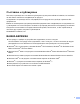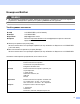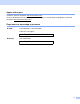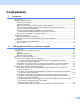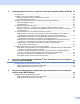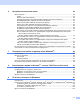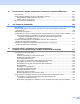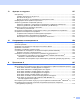Вграден многофункционален, многопротоколен Ethernet печатен сървър и безжичен (IEEE 802.11b/g) Ethernet многофункционален печатен сървър РЪКОВОДСТВО ЗА МРЕЖОВИЯ ПОТРЕБИТЕЛ DCP-9010CN MFC-9010CN MFC-9120CN MFC-9320CW Не всички модели са налични във всички страни. Моля, прочетете внимателно това ръководство, преди да използвате устройството в мрежа.
Дефиниции на бележките В настоящото Ръководство за потребителя е използвана следната иконка: ВАЖНО Забележка ВАЖНО показва потенциално опасна ситуация, която може да доведе само до имуществени-щети- или загуба на функционалност на продукта. Забележките ви казват как следва да реагирате на ситуация, която може да възникне, или ви дават полезни съвети за това как съответната операция работи с други функции. Търговски марки Графичният знак на Brother е запазена търговска марка на Brother Industries, Ltd.
Съставяне и публикуване Настоящото ръководство е съставено и публикувано под контрола на Brother Industries, Ltd. на базата на най-новите описания и спецификации на продукта. Съдържанието на ръководството и спецификациите на продукта могат да бъдат променяни без предизвестие.
Номера на Brother ВАЖНО За техническа и операционна помощ трябва да се свържете с държавата, в която сте закупили устройството. Обажданията трябва да се правят в рамките на тази държава. За обслужване на клиенти В САЩ 1-877-BROTHER (1-877-276-8437) В Канада 1-877-BROTHER В Бразилия helpline@brother.com.br В Европа Посетете http://www.brother.com/ за информация за връзка с местния представител на Brother.
Адрес в Интернет Глобален уеб сайт на Brother: http://www.brother.com/ За често задавани въпроси (ЧЗВ), поддръжка на продукта, актуализации на драйвери и помощни програми: http://solutions.brother.com/ Поръчване на аксесоари и доставки В САЩ: 1-877-552-MALL (1-877-552-6255) 1-800-947-1445 (факс) http://www.brothermall.com/ В Канада: 1-877-BROTHER http://www.brother.
Съдържание 1 Въведение 1 Общ преглед ............................................................................................................................................1 Мрежови характеристики ........................................................................................................................2 Разпечатване в мрежа ......................................................................................................................2 Мрежово сканиране ..........................
3 Конфигуриране на вашето устройство за безжична мрежа (За MFC-9320CW) 23 Общ преглед ..........................................................................................................................................23 Термини и понятия за безжичните мрежи ...........................................................................................24 SSID (идентификатор на обслужващ пакет) и канали ..................................................................24 Удостоверяване и криптиране.......
6 Настройка на контролния панел 54 Меню на мрежа ......................................................................................................................................54 TCP/IP ...............................................................................................................................................54 Ethernet (само жична мрежа) ..........................................................................................................
10 Разпечатване в мрежа от Macintosh с помощта на драйвер BR-Script 3 101 Общ преглед ........................................................................................................................................101 Как да изберем драйвера за принтер BR-Script 3 (TCP/IP) ..............................................................101 За потребители на Mac OS X 10.3.9 до 10.4.x ............................................................................101 За Mac OS X 10.5.x до 10.6.x ........
13 Функции за сигурност 127 Общ преглед ........................................................................................................................................127 Термини, свързани със сигурността ............................................................................................127 Протоколи за сигурност.................................................................................................................128 Методи за сигурност за уведомяване по електронната поща ....
B Приложение Б 175 Спецификации на печатния сървър ...................................................................................................175 Кабелна мрежа Ethernet ................................................................................................................175 Безжична мрежа Ethernet .............................................................................................................176 Таблица на функциите и производствените настройки по подразбиране .............
1 Въведение 1 1 Общ преглед 1 Вашето устройство Brother може да бъде споделено в 10/100 Mb жична или IEEE 802.11b/802.11g безжична Ethernet мрежа чрез вътрешен мрежови печатен сървър. Печатният сървър поддържа различни функции и методи на свързване в зависимост от операционната система, която използвате за мрежа, поддържаща TCP/IP. Тези функции включват разпечатване, сканиране, изпращане на факс от компютър, компютър-факс получаване, дистанционна настройка и наблюдение на състоянието.
Въведение Мрежови характеристики 1 1 Вашето устройство Brother има следните основни мрежови характеристики. Разпечатване в мрежа 1 Печатният сървър предоставя услуги за печат за Windows® 2000/XP, Windows Vista®, Windows® 7 и Windows Server® 2003/2008, поддържащи протоколи TCP/IP, и Macintosh (Mac OS X 10.3.9 или по-нова версия), поддържаща TCP/IP. Мрежово сканиране 1 Можете да сканирате документи през мрежата към вашия компютър (вижте Мрежово сканиране в Ръководство за потребителя на софтуера).
Въведение Помощни програми за управление 1 1 BRAdmin Light 1 BRAdmin Light е помощна програма за първоначална настройка на свързани в мрежа устройства Brother. Тази помощна програма може да търси продукти на Brother във вашата мрежа, да вижда тяхното състояние и да конфигурира основните настройки на мрежата, като например IP адреса. Помощната програма BRAdmin Light е достъпна за компютри, поддържащи Windows® 2000/XP, Windows Vista®, Windows® 7 и Windows Server® 2003/2008, и Mac OS X 10.3.
Въведение BRPrint Auditor (Windows®) 1 1 Програмата BRPrint Auditor предоставя на локално свързани устройства способността за следене, която имат инструментите Brother за управление на мрежа. Тази помощна програма позволява на клиентски компютър да събира информация за използването и състоянието от MFC или DCP, свързан посредством USB интерфейс. След това BRPrint Auditor може да предава тази информация на друг компютър в мрежата, който работи с BRAdmin Professional 3 или Web BRAdmin 1.
Въведение Интернет факс/сканиране към сървър на електронна поща (За MFC-9120CN и MFC-9320CW: могат да бъдат изтеглени) 1 На устройството Brother може да бъде присвоен адрес на електронна поща, който ще ви позволи да изпращате, получавате или препращате документи през локална мрежа или Интернет към компютри или други Интернет факс машини. Преди да използвате тази функция, трябва да конфигурирате необходимите настройки на устройството от контролния му панел.
Въведение Видове мрежови връзки 1 1 Пример за жична мрежова връзка 1 Като цяло има два вида свързване към мрежата: Peer-to-Peer и споделена мрежова среда. Peer-to-Peer печат чрез TCP/IP 1 В Peer-to-Peer среда всеки компютър изпраща и получава данни направо до и от всяко устройство. Няма централен сървър, контролиращ достъпа до файлове или споделянето на принтери.
Въведение Печат в споделена мрежова среда 1 В споделена мрежова среда всеки компютър изпраща данни през централно контролиран компютър. Този тип компютър често се нарича „сървър“ или „печатен сървър“. Неговата задача е да контролира разпечатването на всички задания за печат. 1 Клиентски компютър 2 Познат също и като „сървър“ или „печатен сървър“ 3 TCP/IP или USB (при наличност) 4 Принтер (вашето устройство) При по-голяма мрежа препоръчваме печатане в среда на споделена мрежа.
Въведение Примери за безжична мрежова връзка (Само за MFC-9320CW) 1 1 Свързан с компютър с точка за достъп в мрежата (режим Инфраструктура) 1 Този тип мрежа има централна точка за достъп в центъра на мрежата. Точката за достъп може да изпълнява ролята и на мост или шлюз към жична мрежа. Когато безжичното устройство Brother (вашето устройство) е част от тази мрежа, то получава всички задания за печат през точка за достъп.
Въведение Протоколи 1 1 TCP/IP протоколи и функционалност 1 Протоколите са стандартизирани комплекси от правила за пренос на данни в мрежа. Протоколите позволяват на потребителите да получат достъп до свързани чрез мрежата ресурси. Печатният сървър, използван при този продукт на Brother, поддържа TCP/IP (Transmission Control Protocol/Internet Protocol) протокол. TCP/IP е най-популярният сбор протоколи, използвани за комуникационни схеми като Интернет и електронна-поща.
Въведение Разрешаване на NetBIOS име 1 1 Разрешаването на име от мрежова основна входно/изходна система (Network Basic Input/Output System) ви дава възможност да получите IP адреса на другото устройство, използвайки неговото NetBIOS име по време на свързване към мрежата. WINS 1 Windows Internet Name Service (Услуга за Интернет имена на Windows) (WINS) е услуга, която предоставя информация за разрешаването на NetBIOS име чрез обединяване на IP адрес и NetBIOS име, което е в локалната мрежа.
Въведение LLMNR 1 1 Протоколът Link-Local Multicast Name Resolution (LLMNR) разрешава имената на съседни компютри, ако мрежата няма Domain Name System (Система за наименование на домейни) (DNS) сървър. Отговарящата функция на LLMNR работи в IPv4 или IPv6 среда, когато се използва компютър с изпращащата функция на LLMNR като Windows Vista® и Windows® 7.
Въведение Друг протокол 1 1 LLTD 1 Протоколът Link Layer Topology Discovery (LLTD) позволява лесно да откриете устройството Brother на картата на мрежата под Windows Vista® и Windows® 7. Вашето устройство Brother ще бъде показано с отличителна иконка и име на възел. Производствената настройка по подразбиране на този протокол е Изключено. Можете да активирате LLTD с помощта на BRAdmin Professional 3 обслужващ софтуер. Посетете страницата за изтегляне за вашия модел на адрес http://solutions.brother.
2 Конфигуриране на вашето устройство за мрежа 2 Общ преглед 2 2 Преди да използвате вашето устройство Brother в мрежова среда, трябва да инсталирате софтуера на Brother и да конфигурирате съответните TCP/IP мрежови настройки на самото устройство. В тази глава ще научите основните стъпки, необходими за печатане в мрежа при използване на TCP/IP протокол.
Конфигуриране на вашето устройство за мрежа Как IP адресът се присвоява на вашия печатен сървър: 2 Ако имате DHCP/BOOTP/RARP сървър в мрежата си (обикновено UNIX®/Linux или Windows® 2000/XP, Windows Vista®, Windows® 7 или Windows Server® 2003/2008 мрежа), печатният сървър ще получи своя IP адрес автоматично от DHCP сървъра и ще регистрира името си с която и да е RFC 1001 и 1002-съвместими услуги за динамични имена. 2 Забележка В по-малки мрежи DHCP сървърът може да е и маршрутизаторът.
Конфигуриране на вашето устройство за мрежа Диаграма на последователността a 2 Конфигурирайте TCP/IP настройките. Конфигурирайте IP адреса i Вижте стр. 16 Конфигурирайте маската на подмрежата i Вижте стр. 16 Конфигурирайте шлюза i Вижте стр. 16 Използване на помощната програма BRAdmin Light i Вижте стр. 19 Използване на помощната програма BRAdmin Professional 3 i Вижте стр. 20 Използване на контролния панел i Вижте стр.
Конфигуриране на вашето устройство за мрежа Настройване на IP адрес и маска на подмрежа 2 Използване на помощната програма BRAdmin Light за конфигуриране на вашето устройство като мрежов принтер 2 2 BRAdmin Light 2 BRAdmin Light е проектирана за първоначална конфигурация на свързаните в мрежа устройства Brother. Тя може да търси продукти на Brother в TCP/IP среда, да вижда състоянието и да конфигурира основни настройки на мрежата като IP адрес.
Конфигуриране на вашето устройство за мрежа c Щракнете два пъти върху неконфигурираното устройство. Windows® Macintosh 2 Забележка • Ако печатният сървър е настроен на производствените си настройки по подразбиране (ако не използвате DHCP/BOOTP/RARP сървър), устройството ще се появи като Неконфигурирано (Unconfigured) на екрана на помощната програма BRAdmin Light. • Името на възела и MAC адресът (Ethernet адресът) можете да намерите, като разпечатате списъка на мрежовата конфигурация.
Конфигуриране на вашето устройство за мрежа Използване на контролния панел за конфигуриране на вашето устройство за мрежа 2 Можете да конфигурирате устройството си за мрежа с помощта на меню Мрежа от контролния панел. Вижте Настройка на контролния панел на стр. 54. Използване на други методи за конфигуриране на вашето устройство за мрежа 2 2 Можете да конфигурирате устройството си за мрежа и с помощта на други методи.
Конфигуриране на вашето устройство за мрежа Промяна на настройките на печатния сървър 2 Забележка (Само MFC-9320CW) За потребители на безжична мрежа: трябва да конфигурирате безжичните настройки, за да промените настройките на печатния сървър. Вижте Конфигурирайте вашето устройство за безжична мрежа на стр. 33. 2 Използване на помощната програма BRAdmin Light за промяна на настройките на печатния сървър a 2 Стартирайте помощната програма BRAdmin Light.
Конфигуриране на вашето устройство за мрежа Използване на помощната програма BRAdmin Professional 3 за промяна на настройките на печатния сървър (Windows®) 2 Забележка • Моля, използвайте най-новата версия на помощна програма BRAdmin Professional 3, която може да се изтегли от http://solutions.brother.com/. Тази помощна програма е само за потребители на Windows®. • Ако използвате защитна стена на програма за защита от шпионски софтуер или антивирусни приложения, временно ги деактивирайте.
Конфигуриране на вашето устройство за мрежа Използване на контролния панел за промяна на настройките на печатния сървър 2 Настройките на печатния сървър можете да конфигурирате и променяте с помощта на менюто Мрежа от контролния панел. Вижте Настройка на контролния панел на стр. 54.
Конфигуриране на вашето устройство за мрежа Дистанционни настройки за Macintosh 2 Приложението Дистанционни настройки ви позволява да конфигурирате много MFC настройки от приложение на Macintosh. Когато влезете в това приложение, настройките на вашето устройство ще бъдат изтеглени автоматично на вашия Macintosh и ще се покажат на екрана. Ако променяте настройките, можете да ги качите директно на устройството.
3 Конфигуриране на вашето устройство за безжична мрежа (За MFC-9320CW) 3 Общ преглед 3 За да свържете устройството към безжична мрежа, трябва да следвате стъпките в Ръководство за бързо инсталиране. За потребители на Windows® се препоръчва конфигурирането да става с инсталатора на компактдиска и USB кабел. С помощта на този метод можете лесно да свържете устройството към вашата безжична мрежа.
Конфигуриране на вашето устройство за безжична мрежа (За MFC-9320CW) Термини и понятия за безжичните мрежи 3 Ако желаете да използвате устройството си в безжична мрежа, вие трябва да го конфигурирате в съответствие с настройките на съществуващата безжична мрежа. Настоящият раздел предоставя някои от основните термини и понятия за тези настройки, които могат да бъдат полезни, когато конфигурирате устройството си за безжична мрежа.
Конфигуриране на вашето устройство за безжична мрежа (За MFC-9320CW) WPA-PSK/WPA2-PSK Активира предварително споделен ключ за Wi-Fi защитен достъп (WPA-PSK/WPA2-PSK), който позволява на безжичното устройство Brother да се свърже с точките за достъп с помощта на TKIP за WPA-PSK или AES за WPA-PSK и WPA2-PSK (WPA-Personal). LEAP Cisco LEAP (Лек разширяем протокол за удостоверяване) е разработен от Cisco Systems, Inc., който използва потребителско ID и парола за удостоверяване.
Конфигуриране на вашето устройство за безжична мрежа (За MFC-9320CW) Мрежов ключ 3 За всеки метод на защита съществуват някои правила: Отворена система/Споделен ключ с WEP Този ключ е 64-битова или 128-битова стойност, която трябва да бъде въведена в ASCII или шестнадесетичен формат. 3 • 64 (40) битова ASCII: Използва 5 текстови знака, напр.„WSLAN“ (чувствителност към главни и малки букви) • 64 (40) битова шестнадесетична: Използва 10 цифри шестнадесетични данни, напр.
Конфигуриране на вашето устройство за безжична мрежа (За MFC-9320CW) Диаграма на последователността за безжична мрежова конфигурация 3 За режим Инфраструктура a 3 Потвърдете вашата мрежова среда. Вижте стр. 29. Режим Инфраструктура Свързан с компютър с точка за достъп b Режим Ad-hoc или Вижте стр. 28 Свързване към компютър, способен да комуникира безжично, без точка за достъп Потвърдете вашия метод за безжична мрежова настройка. Вижте стр. 30.
Конфигуриране на вашето устройство за безжична мрежа (За MFC-9320CW) За режим Ad-hoc a 3 Потвърдете вашата мрежова среда. Вижте стр. 29. Режим Ad-hoc Свързване към компютър, способен да комуникира безжично, без точка за достъп b Режим Инфраструктура или Вижте стр. 27 Свързан с компютър с точка за достъп 3 Потвърдете вашия метод за безжична мрежова настройка. Вижте стр. 30.
Конфигуриране на вашето устройство за безжична мрежа (За MFC-9320CW) Потвърдете вашата мрежова среда 3 Свързан с компютър с точка за достъп в мрежата (Режим Инфраструктура) 3 1 3 4 2 3 1 Точка за достъп 2 Безжичен мрежови принтер (вашето устройство) 3 Компютър, способен да комуникира безжично, свързан с точката за достъп 4 Компютър, неспособен да комуникира безжично, свързан с точката за достъп чрез Ethernet кабел Свързан с компютър, способен да комуникира безжично, без точка за достъп в мрежата (Р
Конфигуриране на вашето устройство за безжична мрежа (За MFC-9320CW) Потвърдете вашия метод за безжична мрежова настройка 3 Има четири метода за конфигуриране на вашето устройство за безжична мрежа. Приложението за инсталиране на Brother (препоръчително), SES/WPS/AOSS от менюто на контролния панел, контролният панел на устройството или PIN-методът на Wi-Fi Protected Setup. Инсталационният процес ще варира в зависимост от вашата мрежова среда.
Конфигуриране на вашето устройство за безжична мрежа (За MFC-9320CW) Метод с Ethernet кабел (За Macintosh) Ако има Ethernet концентратор или маршрутизатор в същата мрежа, в която е и точката за достъп на WLAN (A), можете временно да свържете концентратора или маршрутизатора с устройството с помощта на мрежов кабел (B). След това можете да конфигурирате дистанционно машината от компютър по мрежата.
Конфигуриране на вашето устройство за безжична мрежа (За MFC-9320CW) Конфигурация с използването на PIN метода на Wi-Fi Protected Setup (Само режим Инфраструктура) 3 Ако вашата безжична точка за достъп (A) поддържа Wi-Fi Protected Setup, можете да също да конфигурирате с помощта на PIN метода на Wi-Fi Protected Setup. (Вижте Използване на PIN метода на Wi-Fi Protected Setup на стр. 40.) 3 Свързване, когато безжичната точка за достъп/маршрутизатор (A) изпълнява и ролята на Регистратор 1.
Конфигуриране на вашето устройство за безжична мрежа (За MFC-9320CW) Конфигурирайте вашето устройство за безжична мрежа 3 ВАЖНО • Ако смятате да свържете вашето устройство Brother към вашата мрежа, препоръчваме ви да се обърнете към вашия системен администратор преди инсталирането. Трябва да познавате вашите безжични мрежови настройки, преди да пристъпите към това инсталиране.
Конфигуриране на вашето устройство за безжична мрежа (За MFC-9320CW) a Вкарайте щепсела на устройството в контакт с променлив ток. Включете превключвателя на захранването на устройството. b Натиснете Menu (Меню), 7, 2, 7. С помощта на a или b изберете Активирина и натиснете OK (Ок). Натиснете Stop/Exit (Стоп/Излез). Безж.мр.Акт. Активирина c Натиснете Menu (Меню), 7, 2, 3 за SES/WPS/AOSS.
Конфигуриране на вашето устройство за безжична мрежа (За MFC-9320CW) Съобщения на LCD дисплея при използване на меню SES/WPS/AOSS от контролния панел LCD дисплеят показва Настройка Състояние на свързване Действие Търсене или намиране на достъп до точката за достъп и изтегляне на настройките от точката за достъп. — Свързване с точката за достъп. — Свързването е успешно. — 3 Свързване с SES Свързване с WPS Свързване с AOSS Свързан Свързв. грешка Открито е припокриване на сесията.
Конфигуриране на вашето устройство за безжична мрежа (За MFC-9320CW) Използване на Съветник за конфигуриране от контролния панел 3 Можете да конфигурирате вашето устройство Brother с помощта на функцията Помощ.за настр. Тя се намира в меню Мрежа на контролния панел на устройството. Вижте посочените по-долу стъпки за по-подробна информация. a Отбележете си настройките на безжичната мрежа на вашата точка за достъп или безжичен маршрутизатор.
Конфигуриране на вашето устройство за безжична мрежа (За MFC-9320CW) Например: Име на мрежата: (SSID, ESSID) HELLO Режим Комуникация Метод на удостоверяване Режим на криптиране Мрежов ключ Инфраструктура WPA2-PSK AES 12345678 b Вкарайте щепсела на устройството в контакт с променлив ток. Включете превключвателя на захранването на устройството. c d Натиснете Menu (Меню) от контролния панел на устройството Brother. 3 Натиснете a или b, за да изберете Мрежа. Натиснете OK (Ок). Избери ab или OK 7.
Конфигуриране на вашето устройство за безжична мрежа (За MFC-9320CW) j Въведете новото SSID. (За информация относно начина за въвеждане на текста вижте Въвеждане на текст на стр. 198.) Натиснете OK (Ок). SSID: k Натиснете a или b, за да изберете Инфраструктура или Ad-hoc. Натиснете OK (Ок). Направете едно от следните: Ако изберете Инфраструктура, отидете на l. Ако изберете Ad-hoc, отидете на m.
Конфигуриране на вашето устройство за безжична мрежа (За MFC-9320CW) p Въведете новия WEP ключ, който си отбелязахте в стъпка a на страница 36. Натиснете OK (Ок). Отидете на стъпка t. (За да въведете текста с помощта на клавиатурата, вижте Въвеждане на текст на стр. 198.) WEP: q Изберете типа криптиране, TKIP или AES с помощта на a или b. Натиснете OK (Ок). Ако сте избрали WPA/WPA2-PSK в стъпка l, отидете на стъпка s. Ако сте избрали EAP-FAST в стъпка l, отидете на стъпка r.
Конфигуриране на вашето устройство за безжична мрежа (За MFC-9320CW) Използване на PIN метода на Wi-Fi Protected Setup 3 Ако вашата безжична точка за достъп/маршрутизатор поддържа Wi-Fi Protected Setup (PIN метод), лесно можете да конфигурирате устройството. PIN (персонален идентификационен номер) методът е един от методите за свързване, разработен от Wi-Fi Alliance.
Конфигуриране на вашето устройство за безжична мрежа (За MFC-9320CW) f 1 (Windows Vista®) Щракнете върху , Мрежа и след това върху Добавяне на безжично устройство. (Windows® 7) Щракнете върху , Контролен панел, Мрежа и интернет и след това върху Добавяне на безжично устройство към мрежата. 2 Изберете вашето устройство и щракнете върху Напред. 3 Въведете PIN, който LCD дисплеят показва в d на стр. 40 и след това щракнете върху Напред.
4 Безжично конфигуриране за Windows® чрез приложението за инсталиране Brother (За MFC-9320CW) Конфигуриране в режим Инфраструктура 4 4 Преди конфигуриране на безжичните настройки 4 4 ВАЖНО • Следните инструкции са за инсталиране на вашето устройство Brother в мрежова среда с помощта на приложението за инсталиране Brother за Windows®, което се намира в CD-ROM диска, доставен с устройството.
Безжично конфигуриране за Windows® чрез приложението за инсталиране Brother (За MFC-9320CW) Конфигуриране на безжичните настройки 4 a b Поставете CD-ROM диска в CD-ROM устройството. c Ще се появи основното меню на CD-ROM диска. Щракнете върху Първоначална инсталация. Автоматично ще се появи стартов прозорец. Ако се отвори екранът за името на модела, изберете вашето устройство. Ако се отвори екрана за език, изберете български.
5 Безжично конфигуриране за Macintosh чрез приложението за инсталиране Brother (Само MFC-9320CW) Конфигуриране в режим Инфраструктура 5 5 Преди конфигуриране на безжичните настройки 5 ВАЖНО • Следните инструкции са за инсталиране на вашето устройство Brother в мрежова среда с помощта на приложението за инсталиране Brother за Macintosh, което се намира в CD-ROM диска, доставен с устройството. • Трябва да познавате вашите безжични мрежови настройки, преди да пристъпите към това инсталиране.
Безжично конфигуриране за Macintosh чрез приложението за инсталиране Brother (Само MFC-9320CW) 1 WPA/WPA2-PSK е предварително споделен ключ за Wi-Fi защитен достъп, който позволява на безжичното устройство Brother да се свърже с точките за достъп с помощта на TKIP или AES криптиране (WPA-Personal). WPA2-PSK (AES), WPA-PSK (TKIP/AES) използва Pre-Shared Key (предварително споделен ключ) (PSK), който е с дължина 8 или повече знака, максимум до 63 знака.
Безжично конфигуриране за Macintosh чрез приложението за инсталиране Brother (Само MFC-9320CW) Конфигуриране на безжичните настройки a Вкарайте щепсела на устройството в контакт с променлив ток. Включете превключвателя на захранването на устройството. b c Включете вашия Macintosh. d Щракнете два пъти върху иконката Utilities (Помощни програми). 5 Поставете CD-ROM диска в CD-ROM устройството. Щракнете два пъти върху иконката MFL-Pro Suite на вашия десктоп.
Безжично конфигуриране за Macintosh чрез приложението за инсталиране Brother (Само MFC-9320CW) f Изберете Step by Step install (Recommended) (Постъпково инсталиране (препоръчително)) и след това щракнете върху Next (Следващ). 5 g Изберете With cable (Recommended) (С кабел (препоръчително)) и след това щракнете върху Next (Следващ).
Безжично конфигуриране за Macintosh чрез приложението за инсталиране Brother (Само MFC-9320CW) h Свържете безжичното устройство Brother към вашата точка за достъп с помощта на мрежов кабел и щракнете върху Next (Следващ). 5 i Изберете устройството, което желаете да конфигурирате, и щракнете върху Next (Следващ). Ако списъкът е празен, проверете дали точката за достъп и устройството са включени в електрозахранването и след това щракнете върху Refresh (Опресни).
Безжично конфигуриране за Macintosh чрез приложението за инсталиране Brother (Само MFC-9320CW) j Помощникът ще потърси за безжична мрежа, достъпна от вашето устройство. Изберете точката за достъп, която ще асоциирате с устройството, и след това щракнете върху Next (Следващ). 5 Забележка • „КОНФИГУРИРАНЕ” е настройката по подразбиране за SSID на устройството. Не избирайте това SSID.
Безжично конфигуриране за Macintosh чрез приложението за инсталиране Brother (Само MFC-9320CW) k Ако вашата мрежа не е конфигурирана за удостоверяване и криптиране, ще се появи следният екран. За да продължите конфигурирането, щракнете върху OK и отидете на стъпка m. l Ако вашата мрежа е конфигурирана за удостоверяване и криптиране, ще се появи следният екран.
Безжично конфигуриране за Macintosh чрез приложението за инсталиране Brother (Само MFC-9320CW) m Щракнете върху Next (Следващ). Настройките ще бъдат изпратени на вашето устройство. Настройките ще останат непроменени, ако щракнете върху Cancel (Отказ). Ще се разпечата страницата за мрежова конфигурация.
Безжично конфигуриране за Macintosh чрез приложението за инсталиране Brother (Само MFC-9320CW) n Проверете разпечатаната страница за мрежова конфигурация. Изберете статуса, както е показано в Wireless Link Status (Статус на безжичната връзка) на страницата за мрежова конфигурация. Щракнете върху Next (Следващ). Ако вашият статус е "Link OK." („Връзка ОК”), отидете на стъпка p. Ако вашият статус е "Failed To Associate" („Неуспешно свързване”), отидете на стъпка o. 5 o Щракнете върху Finish (Край).
Безжично конфигуриране за Macintosh чрез приложението за инсталиране Brother (Само MFC-9320CW) p Разединете мрежовия кабел между точката за достъп (концентратор или маршрутизатор) и устройството, и щракнете върху Next (Следващ). 5 q Поставете отметка в полето, след като потвърдите, че сте завършили безжичните настройки, и след това щракнете върху Finish (Край). Вие завършихте настройката на безжичната мрежа.
6 Настройка на контролния панел 6 Меню на мрежа 6 Преди да използвате продукта на Brother в мрежова среда, трябва да конфигурирате правилните TCP/IP настройки. В тази глава ще научите как да конфигурирате мрежовите настройки с помощта на контролния панел, разположен в предната част на устройството. Селекциите на менюто Мрежа на контролния панел ви позволяват да настройвате устройството Brother за вашата мрежова конфигурация. Натиснете Menu (Меню), след това натиснете a или b, за да изберете Мрежа.
Настройка на контролния панел d Натиснете a или b, за да изберете TCP/IP. Натиснете OK (Ок). e Натиснете a или b, за да изберете Метод зарежд. Натиснете OK (Ок). f Натиснете a или b, за да изберете Авто 1, Статично 2, RARP 3, BOOTP 4 или DHCP 5. Натиснете OK (Ок). Ако изберете Авто, RARP, BOOTP или DHCP, отидете на стъпка g. Ако изберете Статично, отидете на стъпка h. g Въведете броя опити на устройството да получи IP адреса. Препоръчваме да въведете 3 или повече опита. Натиснете OK (Ок).
Настройка на контролния панел IP адрес 6 В това поле се изписва текущият IP адрес на устройството. Ако сте избрали статичен метод на зареждане, въведете IP адреса, който искате да присвоите на устройството (консултирайте се с вашия мрежови администратор за IP адреса за използване). Ако сте избрали различен от статичен метод, устройството ще се опита да определи IP адреса си, използвайки DHCP или BOOTP протоколите.
Настройка на контролния панел d Натиснете a или b, за да изберете TCP/IP. Натиснете OK (Ок). e Натиснете a или b, за да изберете Мрежова маска. Натиснете OK (Ок). f Въведете адреса на маската на подмрежата с помощта на клавиатурата за избиране. (За да въведете цифри и текст, вижте Въвеждане на текст на стр. 198.) Натиснете OK (Ок). g Натиснете Stop/Exit (Стоп/Излез). Шлюз 6 В това поле се изписва текущият адрес на шлюза или маршрутизатора, който устройството използва.
Настройка на контролния панел Име на възел 6 Можете да регистрирате името на устройството в мрежата. Това име често се нарича NetBIOS име; то ще е името, което се регистрира от WINS сървъра във вашата мрежа. Brother препоръчва името „BRNxxxxxxxxxxxx“ за жична мрежа или „BRWxxxxxxxxxxxx“ за безжична мрежа. („xxxxxxxxxxxx“ е MAC адресът / Ethernet адресът на вашето устройство.) a b Натиснете Menu (Меню). c (Само MFC-9320CW) (За жична) Натиснете a или b, за да изберете Кабелен LAN.
Настройка на контролния панел e Натиснете a или b, за да изберете Конфиг. WIN. Натиснете OK (Ок). f Натиснете a или b, за да изберете Авто или Статично. Натиснете OK (Ок). g Натиснете Stop/Exit (Стоп/Излез). Авто 6 Автоматично използва DHCP заявка за определяне на IP адресите на главния и второстепенния WINS сървър. Трябва да сте задали автоматичен метод на зареждане, за да работи тази функция. Статичен 6 Използва определен IP адрес за главния и второстепенния WINS сървър.
Настройка на контролния панел f Натиснете a или b, за да изберете Първо или Второ. Натиснете OK (Ок). g Въведете адреса на WINS сървъра с помощта на клавиатурата за избиране. (За да въведете цифри и текст, вижте Въвеждане на текст на стр. 198.) Натиснете OK (Ок). h Натиснете Stop/Exit (Стоп/Излез). DNS сървър 6 IP адрес на главния DNS сървър 6 В това поле се посочва IP адресът на главния DNS (Система за наименование на домейни) сървър.
Настройка на контролния панел APIPA 6 Настройката Вкл. ще накара печатния сървър автоматично да разпредели IP адрес от местния списък с адреси на връзки в диапазона (169.254.1.0 - 169.254.254.255), когато печатният сървър не може да получи IP адрес чрез метода на зареждане, който сте задали. (Вижте Метод на зареждане на стр. 54.) Избирайки Изкл., означава, че IP адресът не се променя, когато печатният сървър не може да получи IP адрес посредством метода на зареждане, който сте задали.
Настройка на контролния панел e Натиснете a или b, за да изберете IPv6. Натиснете OK (Ок). f Натиснете a или b, за да изберете Вкл. или Изкл. Натиснете OK (Ок). g Натиснете Stop/Exit (Стоп/Излез). Забележка • Ако сте задали IPv6 на Вкл., изключете превключвателя на захранването и го включете отново, за да активирате този протокол. • След като изберете IPv6 Вкл., тази настройка ще се приложи към интерфейса както на жична, така и на безжична LAN.
Настройка на контролния панел SES/WPS/AOSS (MFC-9320CW само безжична мрежа) 6 Ако вашата безжична точка за достъп поддържа или SecureEasySetup, Wi-Fi Protected Setup (PBC 1), или AOSS™ (метод Едно натискане), лесно можете да конфигурирате устройството без компютър. Вашето устройство Brother разполага с менюто SES/WPS/AOSS в контролния панел. Тази функция автоматично установява вида режим, който използва вашата точка за достъп — SecureEasySetup, Wi-Fi Protected Setup или AOSS™.
Настройка на контролния панел Сигнал 6 В това поле се изписва текущата сила на сигнала на безжичната мрежа; Сигнал:силен, Сигнал:среден, Сигнал:слаб или Сигнал:няма. a b Натиснете Menu (Меню). c Натиснете a или b, за да изберете Безжична мрежа. Натиснете OK (Ок). d Натиснете a или b, за да изберете Статус WLAN. Натиснете OK (Ок). e Натиснете a или b, за да изберете Сигнал. Натиснете OK (Ок).
Настройка на контролния панел Реж. Комуник. 6 В това поле се изписва настоящият режим на комуникация на безжичната мрежа; Ad-hoc или Инфраструктура. a b Натиснете Menu (Меню). c Натиснете a или b, за да изберете Безжична мрежа. Натиснете OK (Ок). d Натиснете a или b, за да изберете Статус WLAN. Натиснете OK (Ок). e Натиснете a или b, за да изберете Общ режим. Натиснете OK (Ок). f Изписва се настоящият режим на комуникация на безжичната мрежа; Ad-hoc или Инфраструктура.
Настройка на контролния панел Активиране на жична (MFC-9320CW само жична мрежа) 6 Ако желаете да използвате жичната мрежова връзка, настройте Разреш.мрежа на Активирина. a b Натиснете Menu (Меню). c Натиснете a или b, за да изберете Кабелен LAN. Натиснете OK (Ок). d Натиснете a или b, за да изберете Разреш.мрежа. Натиснете OK (Ок). e Натиснете a или b, за да изберете Активирина или Деактивирана. Натиснете OK (Ок). f Натиснете Stop/Exit (Стоп/Излез). Натиснете a или b, за да изберете Мрежа.
Настройка на контролния панел Електронна поща / IФАКС (За MFC-9120CN и MFC-9320CW: могат да бъдат изтеглени) 6 Това меню има пет селекции: Пощенски адрес, Настр. сървър, Настр. поща RX, Настр. поща ТХ и Предав. Настр. Тъй като този раздел изисква от вас въвеждането на много текстови знаци, за конфигурирането на тези настройки може да ви е по-удобно да използвате Уеб базирано управление и любимия си уеб браузър. (Вижте Уеб базирано управление на стр. 106.
Настройка на контролния панел Настройване на сървър 6 SMTP сървър 6 Това поле показва името на възела или IP адреса на SMTP сървъра на електронната поща (сървърът на изходящите електронни писма) на вашата мрежа. (Напр. „mailhost.brothermail.net“ или „192.000.000.001“) a b Натиснете Menu (Меню). c Натиснете a или b, за да изберете Е-поща/IFAX. Натиснете OK (Ок). d Натиснете a или b, за да изберете Настр. сървър. Натиснете OK (Ок). e Натиснете a или b, за да изберете SMTP сървър.
Настройка на контролния панел Удостов. за SMTP 6 Можете да посочите метода за сигурност за уведомяване по електронната поща. (За подробности относно методите за сигурност за уведомяване по електронната поща вижте Методи за сигурност за уведомяване по електронната поща на стр. 128.) a b Натиснете Menu (Меню). c Натиснете a или b, за да изберете Е-поща/IFAX. Натиснете OK (Ок). d Натиснете a или b, за да изберете Настр. сървър. Натиснете OK (Ок). e Натиснете a или b, за да изберете Оториз.за SMTP.
Настройка на контролния панел POP3 сървър 6 Това поле показва името на възела или IP адреса на POP3 сървъра (сървърът на входящите електронни писма), използван от вашето устройство Brother. Този адрес е необходим, за да могат Интернет факс функциите да работят правилно. (Напр. „mailhost.brothermail.net“ или „192.000.000.001“) a b Натиснете Menu (Меню). c Натиснете a или b, за да изберете Е-поща/IFAX. Натиснете OK (Ок). d Натиснете a или b, за да изберете Настр. сървър. Натиснете OK (Ок).
Настройка на контролния панел Име на пощенска кутия 6 Можете да посочите име на пощенската кутия на РОР3 сървъра, където да се възстановяват Интернет заданията за печат. a b Натиснете Menu (Меню). c Натиснете a или b, за да изберете Е-поща/IFAX. Натиснете OK (Ок). d Натиснете a или b, за да изберете Настр. сървър. Натиснете OK (Ок). e Натиснете a или b, за да изберете Име на п.к. Натиснете OK (Ок).
Настройка на контролния панел АРОР 6 Можете да активирате или деактивирате АРОР (Протокол на удостоверена поща). a b Натиснете Menu (Меню). c Натиснете a или b, за да изберете Е-поща/IFAX. Натиснете OK (Ок). d Натиснете a или b, за да изберете Настр. сървър. Натиснете OK (Ок). e Натиснете a или b, за да изберете APOP. Натиснете OK (Ок). Натиснете a или b, за да изберете Мрежа. Натиснете OK (Ок). f Натиснете a или b, за да изберете Вкл. или Изкл. Натиснете OK (Ок).
Настройка на контролния панел Честота на запитване 6 Настройва интервала за проверяване на нови съобщения на POP3 сървъра (по подразбиране е 10Мин). a b Натиснете Menu (Меню). c Натиснете a или b, за да изберете Е-поща/IFAX. Натиснете OK (Ок). d Натиснете a или b, за да изберете Настр. поща RX. Натиснете OK (Ок). e Натиснете a или b, за да изберете Глас. честота. Натиснете OK (Ок). f Въведете честотата на поискване (до 60 минути). Натиснете OK (Ок). g Натиснете Stop/Exit (Стоп/Излез).
Настройка на контролния панел Изтр.греш.поща 6 Когато е настроено на Вкл., устройството автоматично изтрива електронните писма за грешка, които не може да получи от POP сървъра. a b Натиснете Menu (Меню). c Натиснете a или b, за да изберете Е-поща/IFAX. Натиснете OK (Ок). d Натиснете a или b, за да изберете Настр. поща RX. Натиснете OK (Ок). e Натиснете a или b, за да изберете Изтр.греш.поща. Натиснете OK (Ок). f Натиснете a или b, за да изберете Вкл. или Изкл. Натиснете OK (Ок).
Настройка на контролния панел Настройка Изпращане на поща 6 Тема на факса 6 Това поле показва темата, зададена на Интернет факс данните, които се изпращат от устройство Brother към компютъра. a b Натиснете Menu (Меню). c Натиснете a или b, за да изберете Е-поща/IFAX. Натиснете OK (Ок). d Натиснете a или b, за да изберете Настр. поща ТХ. Натиснете OK (Ок). e Натиснете a или b, за да изберете Тема на факса. Натиснете OK (Ок).
Настройка на контролния панел Огран. голем. 6 Някои сървъри на електронна поща не позволяват изпращането на големи по размер електронни документи (системният администратор често поставя лимит на максималния размер на електронните писма). Когато тази функция е активирана, устройството ще показва Няма памет, когато се опитвате да изпратите електронни документи с големина над 1 мегабайт. Документът няма да бъде изпратен и ще се разпечата доклад за грешка.
Настройка на контролния панел Настройка на препредаване Смяна емисия 6 6 Тази функция позволява на устройството да получава документ през Интернет, а след това да го препредава на други факс машини посредством конвенционални аналогови стационарни линии. a b Натиснете Menu (Меню). c Натиснете a или b, за да изберете Е-поща/IFAX. Натиснете OK (Ок). d Натиснете a или b, за да изберете Предав. Настр. Натиснете OK (Ок). e Натиснете a или b, за да изберете Смяна емисия. Натиснете OK (Ок).
Настройка на контролния панел Смяна доклад 6 Доклад за препредаване може да бъде разпечатан на машината, която ще играе ролята на препредаваща станция за всички препредавания. Неговата основна функция е да разпечатва доклади за всички забавени препредавания, които са били изпратени чрез машината. Моля, отбележете: За да използвате тази функция, вие трябва да зададете домейн за препредаване в раздела „Доверени домейни” от настройките на функцията по препредаване. a b Натиснете Menu (Меню).
Настройка на контролния панел Как се задава нова стойност по подразбиране за функцията Сканиране към електронна поща (сървър на електронна поща) (За MFC-9120CN и MFC-9320CW: на разположение за изтегляне) 6 Можете да изберете вида на цветния файл по подразбиране за функцията Сканиране към електронна поща (сървър на електронна поща).
Настройка на контролния панел Как се задава нова стойност по подразбиране за функцията Сканиране към FTP (За MFC-9120CN и MFC-9320CW) 6 Можете да изберете вида на цветния файл по подразбиране за функцията Сканиране към FTP. a b Натиснете Menu (Меню). c Натиснете a или b, за да изберете Скан.към FTP. Натиснете OK (Ок). d Натиснете a или b, за да изберете Цветно 100 dpi, Цветно 200 dpi, Цвят 300 dpi, Цвят 600 dpi, Сиво 100 dpi, Сиво 200 dpi, Сиво 300 dpi, Ч&Б 200 dpi или Ч&Б 200x100 dpi.
Настройка на контролния панел Как се задава нова стойност по подразбиране за функцията Сканиране към мрежа (За MFC-9120CN и MFC-9320CW) 6 Можете да изберете цвета и вида на файла по подразбиране за функцията Сканиране към мрежа, за да сканирате документ директно към сървър, който поддържа CIFS във вашата локална мрежа или в Интернет. (За протокола CIFS вижте Протоколи на стр. 9.) a b Натиснете Menu (Меню). c Натиснете a или b, за да изберете Скан.към мрежа. Натиснете OK (Ок).
Настройка на контролния панел Факс към сървър (За MFC-9120CN и MFC-9320CW: могат да бъдат изтеглени) 6 Функцията Факс към сървър позволява на устройството да сканира документ и да го изпрати по мрежата на отделен факс сървър. След което документът ще бъде изпратен от сървъра като факс данни към факс номера на получателя, по стандартни телефонни линии. Когато функцията Факс към сървър е настроена на Вкл.
Настройка на контролния панел e Натиснете a или b, за да изберете Префикс. Натиснете OK (Ок). f g h Въведете префикса с помощта на клавиатурата за избиране. i j k Въведете суфикса с помощта на клавиатурата за избиране. Натиснете OK (Ок). Натиснете a или b, за да изберете Суфикс. Натиснете OK (Ок). Натиснете OK (Ок). Натиснете Stop/Exit (Стоп/Излез). Как се работи с функцията Факс към сървър a b c 6 Поставете документа в ADF устройството или върху стъклото на скенера. Въведете факс номер.
Настройка на контролния панел Настройка на часовата зона на Windows® 6 Може да видите времевата разлика за вашата страна с помощта на настройката Часова зона под Windows®. a За Windows Vista®, Windows® 7 и Windows Server® 2008: Щракнете върху бутона , Контролен панел, Дата и час, и след това върху Промяна на часовата зона. За Windows® XP и Windows Server® 2003: Щракнете върху бутона старт, Контролен панел, Дата и час, и след това изберете Часова зона.
Настройка на контролния панел Възстановяване на производствените стойности по подразбиране за мрежовите настройки 6 Ако желаете да нулирате печатния сървър до производствените му настройки по подразбиране (нулирайки цялата информация, като парола и IP адрес), моля, следвайте тези стъпки: Забележка Тази функция възстановява производствените стойности по подразбиране на всички жични и безжични мрежови настройки. a b Натиснете Menu (Меню). c Натиснете a или b, за да изберете Нулир. мрежа.
7 Помощник за настройка на драйвер (Само Windows®) 7 Общ преглед 7 Програмата Помощник за настройка на драйвер може да се използва за улесняване или дори за автоматизиране на инсталирането на локално свързан принтер или принтер, свързан в мрежа. Програмата Помощник за настройка на драйвер може да се използва и за създаването на самоизпълняващи се бинарни файлове, които след това да бъдат изпълнени на отдалечен компютър, с цел напълно да се автоматизира инсталирането на драйвер за принтера.
Помощник за настройка на драйвер (Само Windows®) Споделена мрежа 7 Устройството е свързано в мрежа и се използва централна опашка на разпечатване за управление на всички задания за печат.
Помощник за настройка на драйвер (Само Windows®) Как се инсталира програмата Помощник за настройка на драйвер 7 a Поставете CD-ROM диска в CD-ROM устройството. Ако се отвори екранът за името на модела, изберете вашето устройство. Ако се отвори екранът за език, изберете български. b c Ще се появи главното меню на CD-ROM диска. Щракнете върху Помощни мрежови програми. Изберeте програмата за инсталиране Помощник за настройка на драйвер.
Помощник за настройка на драйвер (Само Windows®) Настройване на IP адреса Ако принтерът няма IP адрес, Помощникът ще ви позволи да промените IP адреса чрез избиране на принтера от списъка и чрез избиране на опцията Конфигурирай IP. Тогава ще се появи диалогов прозорец, който ви позволи да посочите информация като IP адрес, маска на подмрежата, а също и адреса на шлюза. e Изберете драйвера за принтера, който искате да инсталирате.
Помощник за настройка на драйвер (Само Windows®) g Ще се появи прозорец с резюме на данните. Потвърдете настройките на драйвера. Създаване на изпълним файл Програмата Помощник за настройка на драйвер може да се използва и за създаването на самоизпълними файлове с разширение .EXE. Тези самоизпълними .EXE файлове могат да бъдат съхранявани в мрежата, копирани на CD-ROM, USB памет или дори изпращани по електронна -поща на друг потребител.
8 Разпечатване в мрежа от Windows®: основен TCP/IP Peer-to-Peer печат 8 Общ преглед 8 За да свържете устройството си с вашата мрежа, трябва да следвате стъпките в Ръководство за бързо инсталиране. Препоръчваме ви да използвате приложението за инсталиране Brother от CD-ROM диска, предоставен заедно с устройството.
Разпечатване в мрежа от Windows®: основен TCP/IP Peer-to-Peer печат Конфигуриране на стандартен TCP/IP порт 8 Драйверът за принтера все още не е инсталиран 8 a Поставете CD-ROM диска в CD-ROM устройството. Ако се отвори екранът за името на модела, изберете вашето устройство. Ако се отвори екранът за език, изберете български. b c d Ще се появи главното меню на CD-ROM диска. Щракнете върху Първоначална инсталация. Щракнете върху Само драйвер за принтер (за мрежа).
Разпечатване в мрежа от Windows®: основен TCP/IP Peer-to-Peer печат Драйверът за принтера вече е инсталиран 8 Ако вече сте инсталирали драйвера за принтера и желаете да го конфигурирате за разпечатване в мрежа, следвайте стъпките: a (Windows Vista®) Щракнете върху бутона , Контролен панел, Хардуер и звук, и след това върху принтери. ® (Windows 7) Щракнете върху бутона , Устройства и принтери.
Разпечатване в мрежа от Windows®: основен TCP/IP Peer-to-Peer печат Други източници на информация 8 Вижте Конфигуриране на вашето устройство за мрежа на стр. 13, за да научите как да конфигурирате IP адреса на принтера.
9 Печатане от Интернет за Windows® 9 Общ преглед 9 Потребителите на Windows® 2000/XP, Windows Vista®, Windows® 7 и Windows Server® 2003/2008 могат да печатат с помощта на TCP/IP и на съвместимия със стандартния протокол IPP за разпечатване в мрежа софтуер, вграден в Windows® 2000/XP, Windows Vista®, Windows® 7 и Windows Server® 2003/2008. Забележка • Преди да пристъпите към описаните в тази глава действия, трябва да конфигурирате IP адреса на вашия принтер.
Печатане от Интернет за Windows® IPP печатане за Windows® 2000/XP, Windows Vista®, Windows® 7 и Windows Server® 2003/2008 9 Придържайте се към следните указания, ако желаете да използвате възможностите за IPP печатане на Windows® 2000/XP, Windows Vista®, Windows® 7 и Windows Server® 2003/2008. Стъпките може да варират в зависимост от вашата операционна система.
Печатане от Интернет за Windows® f Когато щракнете върху Налред, Windows Vista®, Windows® 7 и Windows Server® 2008 ще установят връзка с адреса (URL), който сте посочили. Ако драйверът за принтера вече е инсталиран: Ще видите екрана за избор на принтер в Съветник за добавяне на принтер. Щракнете върху ОК. Ако подходящият драйвер за принтера е вече инсталиран на вашия компютър, Windows Vista®, Windows® 7 и Windows Server® 2008 автоматично ще използват този драйвер.
Печатане от Интернет за Windows® За Windows® 2000/XP и Windows Server® 2003 a (Windows® XP и Windows Server® 2003) Щракнете върху бутона старт и изберете принтери и факсове. (Windows® 2000) Щракнете върху бутона старт и изберете Настройки, а след това принтери. b (Windows® XP и Windows Server® 2003) Щракнете върху Добави принтер, за да стартирате Добавяне на принтер. (Windows® 2000) Щракнете два пъти върху иконката Добави принтер, за да стартирате Добавяне на принтер.
Печатане от Интернет за Windows® g Когато щракнете върху Следващ, Windows® 2000/XP и Windows Server® 2003 ще установят връзка с адреса (URL), който сте посочили. Ако драйверът за принтера вече е инсталиран: Ще видите екрана за избор на принтер в Добавяне на принтер. Ако подходящият драйвер за принтера е вече инсталиран на вашия компютър, Windows® 2000/XP и Windows Server® 2003 автоматично ще използват този драйвер.
Печатане от Интернет за Windows® Посочване на различен URL 9 Моля, имайте предвид, че съществуват няколко възможности за това какво можете да въведете в полето URL. http://printer’s IP address:631/ipp Това е URL по подразбиране и ние препоръчваме да използвате този URL. http://printer’s IP address:631/ipp/port1 Това е за съвместимост с HP Jetdirect.
10 Разпечатване в мрежа от Macintosh с помощта на драйвер BR-Script 3 10 Общ преглед 10 В тази глава се обяснява как да конфигурирате BR-Script 3 (PostScript® 3™ езикова емулация) драйвер за принтер в мрежа, използваща Mac OS X 10.3.9 или по-нова версия. ВАЖНО За най-новите драйвери и информация относно версията на Mac OS X, която използвате, посетете Brother Solutions Center на: http://solutions.brother.com/. Как да изберем драйвера за принтер BR-Script 3 (TCP/IP) За потребители на Mac OS X 10.3.
Разпечатване в мрежа от Macintosh с помощта на драйвер BR-Script 3 f (Mac OS X 10.3.9) Изберете IP Printing (IР принтиране). (Mac OS X 10.4.x) Изберете IP Printer (IР принтер). (Mac OS X 10.3.9) g (Mac OS X 10.4.x) (Mac OS X 10.3.9) Въведете IP адреса на принтера в полето Printer Address (Адрес на принтера). (Mac OS X 10.4.x) Въведете IP адреса на принтера в полето Address (Адрес). (Mac OS X 10.3.9) (Mac OS X 10.4.
Разпечатване в мрежа от Macintosh с помощта на драйвер BR-Script 3 h От списъка на падащото меню Printer Model (Модел на принтера) изберете вашия модел. Например, изберете Brother MFC-XXXX BR-Script3. (Mac OS X 10.3.9) i (Mac OS X 10.4.x) Щракнете върху Add (Добави) и принтерът ще бъде на разположение от Printer List (Списък на принтерите). Сега устройството е готово за печат.
Разпечатване в мрежа от Macintosh с помощта на драйвер BR-Script 3 За Mac OS X 10.5.x до 10.6.x a b c d e Включете електрозахранването на устройството. f g Изберете Line Printer Daemon - LPD от списъка Protocol (Протокол). 10 От меню Apple изберете System Preferences (Системни предпочитания). Щракнете върху Print & Fax (Принтер и факс). Щракнете върху бутона +, за да добавите вашето устройство. Изберете IP. 10 Въведете IP адреса на принтера в полето Address (Адрес).
Разпечатване в мрежа от Macintosh с помощта на драйвер BR-Script 3 h От изскачащото меню Print Using (Печат чрез) изберете Select a driver to use (Избор на драйвер), а след това от превъртащия се списък с модели на принтери изберете вашия модел. Например, изберете Brother MFC-XXXX BR-Script3, а след това щракнете върху Add (Добави). i От изскачащото меню Default Printer (Принтер по подразбиране) изберете вашия модел, за да го зададете като принтер по подразбиране. Сега принтерът е готов за печатане.
11 Уеб базирано управление 11 Общ преглед 11 Стандартен уеб браузър може да бъде използван за управление на устройството ви чрез HTTP (Протокол за трансфер на хипер-текст). Можете да получите следната информация от устройство във вашата мрежа с използването на уеб браузър. Информация за състоянието на принтера Промяна на конфигурационните настройки на факса като Общи настройки, настройки за Бързо набиране и Отдалечен факс Промяна на мрежовите настройки като TCP/IP информация.
Уеб базирано управление Как да конфигурирате настройките на устройството чрез Уеб базирано управление (уеб браузър) 11 Стандартен уеб браузър може да бъде използван за промяна на настройките на печатния сървър чрез HTTP (Протокол за трансфер на хипер-текст). Забележка • За вашата Интернет сигурност, когато конфигурирате настройките с помощта на Уеб базирано управление, ви препоръчваме да използвате протокол HTTPS. За да активирате протокола HTTPS, вижте Конфигуриране на настройките на протокола на стр.
Уеб базирано управление Информация за паролата 11 Уеб базираното управление предлага две нива на достъп с парола. Потребителите имат достъп до General Setup (Общи настройки), Fax Settings (Факс настройки), I-Fax Settings (Настройки на |-факс) (само MFC-9120CN и MFC-9320CW), Copy Settings (Настройки за копиране), Printer Settings (Настройки на принтер) и USB Direct I/F (Директен USB интерфейс).
Уеб базирано управление Функция Secure Function Lock 2.0 (функция за ограничаване на достъпа) (За MFC-9320CW) 11 Функцията Secure Function Lock 2.0 (функция за ограничаване на достъпа) от Brother ви помага да спестите пари и да повишите сигурността, като разрешава само на определени потребители достъп до функционалностите, налични за вашето устройство Brother.
Уеб базирано управление Как да конфигурирате настройките на функцията Secure Function Lock 2.0 (функция за ограничаване на достъпа) чрез Уеб базирано управление (уеб браузър) (За MFC-9320CW) Основна конфигурация a 11 11 Щракнете върху Administrator Settings (Настройки на администратора) на уеб страницата MFC-XXXX, а след това върху Secure Function Lock (Функция Secure Function Lock). 11 b Изберете On (Вкл.) от Function Lock (Функция Function Lock).
Уеб базирано управление d Махнете отметките на функциите, които искате да ограничите, от полето Print (Печат) или Others (Други). Ако желаете да конфигурирате максималния брой страници, поставете отметка в полето On (Включен) в Page Limit (Лимит на страниците), а след това въведете номера в полето Max (Макс.).След това щракнете върху Submit (Подай).
Уеб базирано управление b Въведете потребителското име за вход в компютъра в полето Login Name (Име за вход) и след това изберете номера за идентификация, който зададохте в ID Number/Name (Номер за идентификация/име) в стъпка c в Основна конфигурация от падащия списък ID Number (Номер за идентификация) за всяко име за вход. c Щракнете върху Submit (Подай).
Уеб базирано управление Промяна на конфигурацията за сканиране към FTP чрез уеб браузър (За MFC-9120CN и MFC-9320CW) 11 Сканирането към FTP ви позволява да сканирате документ директно към FTP сървър в локалната ви мрежа или в Интернет. (Вижте Глава 4 от Ръководство за потребителя на софтуера за повече подробности относно сканирането към FTP.
Уеб базирано управление Quality (Качество) File Type (Тип файл) Passive Mode (Пасивен режим) Port Number (Номер на порт) Можете да настроите Passive Mode (Пасивен режим) на ИЗКЛЮЧЕН. или ВКЛЮЧЕН в зависимост от конфигурацията на защитната стена на вашия FTP сървър и мрежа. По подразбиране тази настройка е ИЗКЛЮЧЕНА. Можете да промените и номера на порта, използван за достъп до FTP сървъра. Производствената стойност по подразбиране на тази настройка е порт 21.
Уеб базирано управление Промяна от сканиране към мрежова конфигурация чрез уеб браузър (За MFC-9120CN и MFC-9320CW) 11 Сканирането към мрежа ви позволява да сканирате документи директно към споделена папка на CIFS сървър, който се намира в локалната ви мрежа или в Интернет. (За повече информация относно CIFS вижте Протоколи на стр. 9.) За да активирате CIFS протокола, поставете отметка в полето за CIFS от страницата Network Configuration (Конфигурация на мрежата).
Уеб базирано управление Quality (Качество) File Type (Тип файл) Use PIN for authentication (Използване на РIN за удостоверяване) PIN Code (PIN код) Auth. Method (Метод на удостов.
12 Интернет факс и сканиране към електронна поща (сървър на електронна поща) (За MFC-9120CN и MFC-9320CW) 12 Общ преглед на Интернет факс 12 Интернет факсирането (IFAX) ви позволява да изпращате и получавате факс документи, използвайки Интернет като транспортен механизъм. Документите се изпращат под формата на съобщения на електронна поща като прикрепени файлове в TIFF-F формат.
Интернет факс и сканиране към електронна поща (сървър на електронна поща) (За MFC-9120CN и MFC-9320CW) Функции на клавишите на контролния панел 12 Shift (Смяна) + 1 12 Използва се за промяна на входящия режим. Можете да използвате клавишите за набиране като стандартни буквени клавиши. Клавиатура за набиране 12 Използва се за въвеждане на стандартни буквени знаци (26 букви), както и @.интервал ! “ # % & ’ () + / : ; < > = ? [ ] ^ - $ , l _ и числа.
Интернет факс и сканиране към електронна поща (сървър на електронна поща) (За MFC-9120CN и MFC-9320CW) Изпращане на Интернет факс 12 Изпращането на Интернет факс става по същия начин, както изпращането на стандартен факс.
Интернет факс и сканиране към електронна поща (сървър на електронна поща) (За MFC-9120CN и MFC-9320CW) Получаване на електронно съобщение или Интернет факс 12 Има 2 начина, по които можете да получите електронни съобщения на адреса на електронната си поща: POP3 получаване (ръчно инициирано) POP3 получаване на равни времеви интервали Използвайки POP3 получаването, устройството трябва да провери сървъра на електронната поща, за да получи задания за печат.
Интернет факс и сканиране към електронна поща (сървър на електронна поща) (За MFC-9120CN и MFC-9320CW) Препредаване 12 Тази функция позволява на устройството Brother да получава документ през Интернет, а след това да го препредава на други факс устройства посредством конвенционални телефонни линии. Ако желаете да използвате вашата машина като препредаващо устройство, вие трябва да определите домейн името, което поверявате на машината или с други думи - частта от името след знака „@“.
Интернет факс и сканиране към електронна поща (сървър на електронна поща) (За MFC-9120CN и MFC-9320CW) Изпращане до много телефонни номера: 12 Ако желаете документът да бъде препредаден до повече от една стандартна факс машина, адресът може да бъде въведен с помощта на следния метод: a b c d Въведете телефонния номер на първата факс машина UKFAX@brother.co.uk(факсx#123). Натиснете OK (Ок). Въведете телефонния номер на втората факс машина UKFAX@brother.co.uk(факсx#456).
Интернет факс и сканиране към електронна поща (сървър на електронна поща) (За MFC-9120CN и MFC-9320CW) TX Писмо за потвърждение 12 Изпращането на писмото за потвърждение на предаването поддържа две отделни функции. Писмото за потвърждение за изпращане ви позволява да изисквате уведомяване от получаващата станция, че Интернет факсът или електронното писмо са получени и обработени.
Интернет факс и сканиране към електронна поща (сървър на електронна поща) (За MFC-9120CN и MFC-9320CW) Електронно писмо за грешка 12 Ако има грешка при доставката на електронното писмо по време на изпращането на Интернет факс, сървърът на електронната поща ще изпрати съобщение за грешка на машината и това съобщение за грешка ще бъде отпечатано.
Интернет факс и сканиране към електронна поща (сървър на електронна поща) (За MFC-9120CN и MFC-9320CW) Общ преглед на Сканиране към електронна поща (сървър на електронна поща) 12 Когато изберете функцията Сканиране към електронна поща (сървър на електронна поща), можете да сканирате черно - бял или цветен документ и да го изпратите директно на адрес на електронна поща от машината. Можете да изберете PDF или TIFF за черно - бяло и PDF или JPEG - за цветно.
Интернет факс и сканиране към електронна поща (сървър на електронна поща) (За MFC-9120CN и MFC-9320CW) Използване на функциите за набиране с едно натискане или номер за бързо набиране 12 Можете също и да сканирате даден документ директно към адрес, който сте регистрирали като номер за набиране с едно натискане или за бързо набиране.
13 Функции за сигурност 13 Общ преглед 13 Много са заплахите в съвременния свят за вашата мрежа и за данните, които тя пренася. Вашето устройство Brother използва едни от най-новите протоколи за сигурност на мрежата и криптиране. Тези характеристики на мрежата могат да се интегрират в плана за цялостна защита на вашата мрежа за предпазване на данните и предотвратяване на неправомерен достъп до устройството.
Функции за сигурност Протоколи за сигурност 13 Печатният сървър Brother поддържа следните протоколи за сигурност. Забележка Как да конфигурирате настройките на протокола: вижте Използване на Уеб базирано управление (уеб браузър) за промяна на настройките на сървъра за печатане/сканиране на стр. 21. SSL (Протокол за защита на информацията) / TLS (Протокол за защита на трафика на информация) 13 Тези протоколи за сигурност на комуникацията криптират данните за предпазване от заплахи за сигурността.
Функции за сигурност Конфигуриране на настройките на протокола 13 Можете да активирате или деактивирате всеки протокол и метод за сигурност с помощта на Уеб базирано управление (уеб браузър). Забележка Препоръчваме Microsoft® Internet Explorer® 6.0 (или по-нова версия) или Firefox 1.0 (или по-нова версия) за Windows® и Safari 1.3 (или по-нова версия) за Macintosh. Моля, уверете се, че JavaScript и Cookies са винаги активирани, независимо от използвания браузър.
Функции за сигурност Защитено управление на мрежовия принтер 13 За защитено управление на мрежовия принтер е необходимо да използвате помощните програми за управление с протоколи за сигурност. Защитено управление с използване на Уеб базирано управление (уеб браузър) 13 Препоръчваме използването на протоколи HTTPS и SNMPv3 за защитено управление. За да използвате протокол HTTPS, са необходими следните настройки на принтера. На принтера трябва да се инсталира сертификат и личен ключ.
Функции за сигурност c Сега имате достъп до принтера чрез HTTPS. Препоръчваме защитеното управление (SNMPv3) да се използва заедно с протокола HTTPS. Ако използвате протокола SNMPv3, изпълнете следните стъпки. Забележка Можете също да променяте настройките на SNMP с помощта на BRAdmin Professional 3 или Web BRAdmin. d e Щракнете върху Network Configuration (Конфигурация на мрежата). f g h Щракнете върху OK. i Можете да конфигурирате настройките на SNMP от екрана по-долу.
Функции за сигурност Имаме три режима на работа на връзката на SNMP. SNMPv3 read-write access (Достъп за четене-запис с протокол SNMPv3) В този режим печатният сървър използва версия 3 на протокола SNMP. Ако желаете да управлявате защитено печатния сървър, използвайте този режим. Забележка Когато използвате режима SNMPv3 read-write access (Достъп за четене-запис с протокол SNMPv3), моля, имайте предвид следното.
Функции за сигурност Защитено управление чрез BRAdmin Professional 3 (за Windows®) 13 За да използвате помощната програма BRAdmin Professional в защитен режим, е необходимо да следвате дадените по-долу стъпки. 13 Силно препоръчваме да използвате най-новата версия на помощната програма BRAdmin Professional 3 или Web BRAdmin, които могат да бъдат изтеглени от http://solutions.brother.com/.
Функции за сигурност Защитено печатане на документи чрез IPPS 13 За защитено печатане на документи през Интернет можете да използвате протокола IPPS. Забележка • Комуникацията с помощта на IPPS не може да предотврати неправомерен достъп до печатния сървър. • IPPS е на разположение за Windows® 2000/XP, Windows Vista®, Windows® 7 и Windows Server® 2003/2008. За да използвате протокол IPPS, са необходими следните настройки на принтера. На принтера трябва да се инсталира сертификат и личен ключ.
Функции за сигурност Използване на уведомяване по електронната поща с удостоверяване на потребителя 13 За да използвате функцията за уведомяване по електронната поща със защитен SMTP сървър, който изисква удостоверяване на потребителя, трябва да използвате методите POP преди SMTP или SMTP-AUTH. Тези методи предотвратяват достъпа на неоторизирани потребители до пощенския сървър. Можете да използвате Уеб базирано управление (уеб браузър), BRAdmin Professional и Web BRAdmin, за да конфигурирате настройките.
Функции за сигурност h На тази страница можете да конфигурирате настройките за POP3/SMTP. Забележка • Можете също да промените номера на порта за SMTP с помощта на Уеб базирано управление. Това е полезно, ако вашият ISP (доставчик на Интернет услуги) изпълнява услугата „Outbound Port 25 Blocking (OP25B)“. Променяйки номера на порта за SMTP с конкретен номер, който вашият ISP използва за SMTP сървъра (например, порт 587), след това ще можете да изпращате електронни писма през SMTP сървъра.
Функции за сигурност Създаване и инсталиране на сертификат 13 Печатният сървър Brother ви позволява да използвате комуникация SSL/TLS чрез конфигуриране на сертификат и съответния личен ключ. Този печатен сървър поддържа два метода за сертифициране. Самоподписан сертификат и сертификат, издаден от CО (Сертифициращ орган). Използване на самоподписан сертификат Този печатен сървър издава свой собствен сертификат.
Функции за сигурност b Напишете „http://printer’s IP address/“ в полето на вашия браузър (където „printer’s IP address“ е IP адресът на принтера или името на възела). Например: http://192.168.1.2/ Забележка • Ако сте редактирали хост файла на компютъра си или използвате Система за наименование на домейни (DNS), можете също да въведете DNS името на печатния сървър.
Функции за сигурност Създаване и инсталиране на самоподписан сертификат 13 Как да създадете и инсталирате самоподписан сертификат 13 a Щракнете върху Create Self-Signed Certificate (Създаване на самоподписан сертификат) на страницата на Configure Certificate (Конфигуриране на сертификат). b Въведете Common Name (Общо име) и Valid Date (Валидна дата), след това щракнете върху Submit (Подай). Забележка • Дължината на Common Name (Общо име) е по-малко от 64 байта.
Функции за сигурност За потребители на Windows Vista® и Windows® 7 с администраторски права a b Щракнете върху бутона 13 и Всички програми. Щракнете с десния бутон върху Internet Explorer, а след това върху Изпълнявай като администратор. Забележка Когато се отвори екранът Управление на потребителските акаунти, (Windows Vista®) щракнете върху Продължи. (Windows® 7) щракнете върху Да.
Функции за сигурност c Напишете „https://printer’s IP address/“ в полето на вашия браузър, за да получите достъп до принтера (където „printer’s IP address“ е IP адресът на принтера или името на възела). След това щракнете върху Продължете към тази уеб страница (не се препоръчва). d Щракнете върху Грешка в сертификат и след това върху Показване на сертификати. По отношение на останалите указания, следвайте стъпките от d на страница 148.
Функции за сигурност За потребители на Windows Vista® и Windows® 7 без администраторски права a b Щракнете върху бутона c Изберете администратора, с който искате да инсталирате, и въведете администраторската парола, а след това щракнете върху ОК или Да. 13 и Всички програми. Щракнете с десния бутон върху Internet Explorer, а след това върху Изпълнявай като администратор.
Функции за сигурност d Напишете „https://printer’s IP address/“ в полето на вашия браузър, за да получите достъп до принтера (където „printer’s IP address“ е IP адресът на принтера или името на възела). След това щракнете върху Продължете към тази уеб страница (не се препоръчва). e Щракнете върху Грешка в сертификат и след това върху Показване на сертификати.
Функции за сигурност g Щракнете върху Напред. h Уверете се, че е избран DER кодирано двоично X.509 (.CER), а след това щракнете върху Напред.
Функции за сигурност i Щракнете върху Преглед… j Щракнете върху Преглед на папки. k Изберете папка, в която искате да запазите файла със сертификата, и въведете име на файла, а след това щракнете върху Запиши. 13 Забележка Ако изберете Работен плот, файлът със сертификата се запазва на десктопа на администратора, който сте избрали.
Функции за сигурност l Щракнете върху Напред. m Щракнете върху Край. n Щракнете върху OK.
Функции за сигурност o Щракнете върху ОК. p Отворете папката, в която запазихте файла със сертификата в k, и щракнете два пъти върху файла със сертификата. По отношение на останалите указания, следвайте стъпките от d на стр. 148.
Функции за сигурност За потребители на Windows® 2000/XP и Windows Server® 2003/2008 a b Стартирайте вашия уеб браузър. c Когато се появи следният диалог, щракнете върху Преглед на сертификата. d Щракнете върху Install Certificate... (Инсталирай сертификат...) от подпрозореца General (Общи).
Функции за сигурност e Когато се появи Certificate Import Wizard (Съветник за импортиране на сертификат), щракнете върху Напред. f Изберете Place all certificates in the following store (Постави всички сертификати в следното хранилище) и след това щракнете върху Browse... (Преглед...). g Изберете Trusted Root Certification Authorities (Надеждни главни сертифициращи органи) и след това щракнете върху OK.
Функции за сигурност h Щракнете върху Напред. i Щракнете върху Край. j Щракнете върху Да, ако отпечатъкът от пръстите (от палеца) е правилен. 13 Забележка Отпечатъкът от пръстите (от палеца) се отпечатва в списъка на мрежовата конфигурация. (За да научите как да разпечатате списъка на мрежовата конфигурация, вижте Отпечатване на списъка на мрежовата конфигурация на стр. 85.
Функции за сигурност k Щракнете върху OK. l Сега самоподписаният сертификат е инсталиран на вашия компютър и комуникацията SSL/TLS е достъпна. Създаване на ЗПС и инсталиране на сертификат 13 Как да създадете ЗПС a Щракнете върху Create CSR (Създаване на CSR) на страницата Configure Certificate (Конфигуриране на сертификат). b Въведете Common Name (Общо име) и ваши данни, като Organization (Организация). След това щракнете върху Submit (Подай).
Функции за сигурност Как да инсталирате сертификата на вашия принтер 13 Когато получите сертификата от СО, следвайте стъпките по-долу, за да го инсталирате на печатния сървър. Забележка Може да се инсталира само сертификат, издаден със ЗПС на този принтер. a Щракнете върху Install Certificate (Инсталиране на сертификат) на страницата Configure Certificate (Конфигуриране на сертификат). b Посочете файла на сертификата, който е издаден от СО, а след това щракнете върху Submit (Подай).
Функции за сигурност Как да експортирате сертификата и личния ключ 13 a Щракнете върху Export Certificate and Private Key (Експортиране на сертификат и личен ключ) на страницата Configure Certificate (Конфигуриране на сертификат). b Въведете паролата, ако искате да криптирате файла. Забележка Ако се използва празна парола, резултатът не се криптира. c d e Въведете отново паролата за потвърждение, а след това щракнете върху Submit (Подай). Посочете мястото, където искате да запазите файла.
14 Отстраняване на неизправности 14 Общ преглед 14 Тази глава обяснява как се разрешават типични проблеми с мрежата, които може да срещнете при използване на устройството. Ако след прочитане на тази глава не сте в състояние да разрешите проблема си, моля, посетете Brother Solutions Center на адрес: http://solutions.brother.
Отстраняване на неизправности Моят компютър не може да намери сървъра на устройството/принтера. Не мога да осъществя необходима връзка със сървъра на устройството/принтера. Сървърът на моето устройство/принтер не се появява в прозореца на Дистанционни настройки, BRAdmin Light или BRAdmin Professional. 14 За Windows® Възможно е настройките на защитната стена на компютъра да отхвърлят необходимото на устройството свързване към мрежата.
Отстраняване на неизправности Проблеми с инсталацията на софтуера за печатане в мрежа 14 Печатният сървър Brother не е открит по време на инсталирането на софтуера за мрежови принтери или при инсталирането на драйвера за принтера на устройството Brother в Windows®. Печатният сървър Brother не е открит посредством възможностите на проста мрежова конфигурация на Mac OS X.
Отстраняване на неизправности За потребители на безжична мрежа (Само MFC-9320CW): 14 Забележка Уверете се, че настройката на устройството за безжична мрежа е ВКЛ. Проверете дали безжичният сигнал на LCD дисплея следва в режим на готовност или режим Sleep с инфраструктурен режим: (Силен) / (Среден) / (Слаб) Вашето устройство е свързано с безжичната мрежа. Ако сигналът е (Няма), вашето устройство не е свързано с безжичната мрежа.
Отстраняване на неизправности d Проверете дали печатният сървър е в мрежата ви, като направите следното: За Windows® Опитайте да изпратите сигнал към печатния сървър за проверка на достъпността му (пинг) от операционната система на хоста: Щракнете върху старт, Всички програми 1, Принадлежности, след това изберете Прозорец на Соmmand.
Отстраняване на неизправности Проблеми с печатането 14 Заданието за печат не е изпълнено 14 Проверете състоянието и конфигурацията на печатния сървър. a b c Уверете се, че устройството е включено в ел. мрежа, работи и е готово за разпечатване. Разпечатайте списъка на мрежовата конфигурация на устройството и проверете дали настройки като IP адресът са правилни за вашата мрежa. Проблемът може да е в резултат на неправилно въведен или дублиран IP адрес.
Отстраняване на неизправности Грешка при разпечатване 14 Ако опитате да печатате, докато други потребители разпечатват голямо количество данни (напр. много страници или цветни страници с много графики с висока резолюция), принтерът няма да може да приеме заданието за печат, докато не завърши текущото разпечатване. Ако времето за изчакване на заданието за печат надхвърли определени граници, възниква ситуация на тайм-аут и вие получавате съобщение за грешка.
Отстраняване на неизправности Сканиране и проблеми с компютър-факс 14 Функцията за мрежово сканиране не работи в Windows® Функцията Мрежов компютър-факс не работи в Windows® 14 Възможно е настройките на защитната стена на компютъра ви да отхвърлят необходимото свързване към мрежата. Следвайте указанията по-долу, за да деактивирате защитната стена. Ако използвате софтуер за лична защитна стена, вижте Ръководство за потребителя за вашия софтуер или се свържете с неговия производител.
Отстраняване на неизправности h За да добавите порт 137 за мрежово сканиране, разпечатване в мрежа и получаване на факс от компютър, въведете следната информация: 1. В Описание на услугата: Въведете произволно описание, например „Компютър-факс получаване Brother“. 2. В Име или IP адрес (например 192.168.0.12) или хостващ услугата в мрежата компютър: Въведете „Локален хост“. 3. В Номер на външен порт за услугата: Въведете „137“. 4. В Номер на вътрешен порт за тази услуга: Въведете „137“. 5.
Отстраняване на неизправности i Уверете се, че новата настройка е добавена и в полето за нея има поставена отметка, и след това щракнете върху Добавяне на порт... j Ако все още имате проблеми със свързването към мрежата като мрежово сканиране или разпечатване в мрежа, поставете отметка в полето Споделяне на файлове и принтер в подпрозореца Изключения и след това щракнете върху Добавяне на порт... Забележка След инсталиране на софтуерния пакет на Brother, активирайте отново защитната стена.
Отстраняване на неизправности n За да добавите порт, въведете следната информация: За мрежово сканиране Изберете UDP и въведете “54925” в Specific remote ports:. Щракнете върху Next. Мрежово използване на PC-Факс Изберете UDP и въведете “54926” в Specific remote ports:. Щракнете върху Next. o p q Изберете Allow the connection и щракнете върху Next. r Уверете се, че новата настройка е добавена и маркирана. Отметнете съответните елементи и щракнете върху Next.
Отстраняване на неизправности Отстраняване на неизправности по безжичната мрежа (За MFC-9320CW) 14 Проблем с връзката с безжична мрежа 14 Връзката с безжичната мрежа понякога се деактивира. 14 Състоянието на връзката с безжичната мрежа се влияе от средата, в която се намират принтерът Brother и другите безжични устройства. Следните условия могат да предизвикат проблеми с връзката: Наличието на бетонна или метална стена между устройството Brother и точката за достъп/маршрутизатора.
Отстраняване на неизправности Специфично за отделните протоколи отстраняване на неизправности 14 Отстраняване на неизправности в IPP при Windows® 2000/XP, Windows Vista®, Windows® 7 и Windows Server® 2003/2008 14 Желая да използвам номер на порт, различен от 631. 14 Ако използвате порт 631 за IPP печат, е възможно защитната стена да не разреши разпечатването на данните.
A Приложение А A Използване на услуги A Услугата е ресурс, достъпен за компютри, които желаят да печатат на печатния сървър Brother. Печатният сървър Brother предоставя следните предварително зададени услуги (изпълнете команда ПОКАЗВАНЕ НА УСЛУГА в дистанционната конзола на печатния сървър Brother за преглед на списъка с налични услуги): Въведете HELP в командния промпт за списък с поддържани команди.
Приложение А Други начини за настройване на IP адреса (за напреднали потребители и администратори) A За информация относно начина за конфигуриране на устройството за мрежа чрез помощната програма BRAdmin Light вижте Настройване на IP адрес и маска на подмрежа на стр. 16. Използване на DHCP за конфигуриране на IP адреса A Протоколът за динамично конфигуриране на хостове (DHCP) е един от няколкото автоматизирани механизми за разпределяне на IP адреси.
Приложение А Определени внедрявания на BOOTP хост софтуер няма да реагират на BOOTP заявки, ако не сте включили име на файл за изтегляне в конфигурационния файл. Ако случаят е такъв, просто създайте празен файл на хоста и посочете името на този файл и пътя до него в конфигурационния файл. Както при RARP, печатният сървър ще зареди своя IP адрес от BOOTP сървъра при включване на принтера.
Приложение А Използване на ARP за конфигуриране на IP адреса A Ако не можете да използвате приложението BRAdmin и вашата мрежа не използва DHCP сървър, можете да използвате и командата ARP. Командата ARP е достъпна от Windows® системи, които имат инсталиран TCP/IP, както и от UNIX системи.
Приложение А Използване на TELNET конзола за конфигуриране на IP адреса A Можете да използвате командата TELNET за промяна на IP адреса. TELNET е ефективен метод за промяна на IP адреса на устройството. Но в печатния сървър вече трябва да е програмиран валиден IP адрес. Напишете TELNET в командния промпт на системния промпт, където е IP адресът на печатния сървър. Когато сте се свързали, натиснете клавиша Return или Enter, за да получите „#“ промпт.
Приложение А Използване на сървърския софтуер Brother Web BRAdmin за IIS конфигуриране на IP адреса A Сървърският софтуер Web BRAdmin е проектиран за управление на всички свързани към мрежа LAN/WAN устройства Brother. Чрез инсталиране на сървърския софтуер Web BRAdmin на компютър с IIS 1, администраторите, с уеб браузър, могат да се свържат към сървъра Web BRAdmin, който впоследствие ще комуникира със самото устройство.
Приложение А Инсталиране при използване на уеб услуги (За потребители на Windows Vista® и Windows® 7) A Стъпките може да варират в зависимост от вашата операционна система. Забележка • Преди да пристъпите към описаните в този раздел действия, трябва да конфигурирате IP адреса на вашето устройство. Ако не сте конфигурирали IP адреса, вижте Настройване на IP адрес и маска на подмрежа на стр. 16.
Приложение А Инсталиране при използване на Опашка за мрежовия принтер или Споделяне (само драйвер за принтер) A Забележка Ако смятате да се свързвате със споделен в мрежата принтер, препоръчваме да попитате системния администратор за опашката или споделеното наименование на принтера преди инсталацията. a Стартирайте програмата от инсталационното меню от CD-ROM диска съгласно Ръководство за бързо инсталиране.
B Приложение Б B B Спецификации на печатния сървър B Кабелна мрежа Ethernet Име на модела на мрежовата карта LAN Поддръжка за Протоколи Тип мрежа Помощни програми за управление B NC-6700h тип2 Можете да свържете устройството към мрежа за разпечатване в мрежа, мрежово сканиране, компютър-факс и дистанционни настройки.
Приложение Б Безжична мрежа Ethernet B B Име на модела на мрежовата карта LAN NC-7500w тип2 Поддръжка за Windows® 2000 Professional, Windows® XP, Windows® XP Professional x64 Edition, Windows Vista®, Windows® 7, Windows Server® 2003/2003 x64 Edition и Windows Server® 2008/2008 R2 2 Протоколи Помощни програми за управление Можете да свържете устройството към мрежа за разпечатване в мрежа, мрежово сканиране, компютър-факс и дистанционна настройка 1 2. Mac OS X 10.3.
Приложение Б Отдалеченост на връзката Сигурност на мрежата Помощни програми за настройка 70 m (233 ft.) за най-ниската скорост за пренос на данни (Скоростта при дистанцията ще варира в зависимост от средата и мястото на другото оборудване.
Приложение Б Таблица на функциите и производствените настройки по подразбиране MFC-9010CN и DCP-9010CN B B B Производствените настройки са показани с получерен шрифт със звездичка. Главно меню Подменю Селекции на меню Опции 4.Мрежа 1.TCP/IP 1.Метод зарежд. Авто* Статично RARP BOOTP DHCP (Ако изберете Авто, RARP, BOOTP или DHCP, ще трябва да въведете броя опити на машината да получи IP адреса.) 2.IP адрес [000-255].[000-255].[000-255].[000-255] [000].[000].[000].[000]* 1 3.
Приложение Б Главно меню Подменю Селекции на меню Опции 4.Мрежа 1.TCP/IP 0.IPv6 Вкл. (продължение) (продължение) 2.Ethernet B Изкл.* — Авто* 100B-FD 100B-HD 10B-FD 10B-HD 0.Нулир. мрежа 1.Reset 1.Да 2.Не 2.Излез 1 При връзка с мрежата устройството автоматично настройва IP адреса и маската на подмрежата на подходящи за мрежата стойности. MFC-9120CN B Производствените настройки са показани с получерен шрифт със звездичка. Главно меню Подменю Селекции на меню Опции 5.Мрежа 1.TCP/IP 1.
Приложение Б Главно меню Подменю Селекции на меню Опции 5.Мрежа 1.TCP/IP 7.WINS сървър (продължение) (продължение) Първо B [000-255].[000-255]. [000-255].[000-255] [000].[000].[000].[000]* Второ [000-255].[000-255]. [000-255].[000-255] [000].[000].[000].[000]* 8.DNS сървър Първо [000-255].[000-255]. [000-255].[000-255] [000].[000].[000].[000]* Второ [000-255].[000-255]. [000-255].[000-255] [000].[000].[000].[000]* 9.APIPA Вкл.* Изкл. 0.IPv6 Вкл. Изкл.* 2.
Приложение Б Главно меню Подменю Селекции на меню Опции 5.Мрежа 4.Скан.към мрежа — (продължение) Цветно 100 dpi* (Ако изберете опция Цветно) Цветно 200 dpi PDF* Цвят 300 dpi Сигурен PDF Цвят 600 dpi JPEG Сиво 100 dpi XPS Сиво 200 dpi (Ако изберете опция Сиво) Сиво 300 dpi PDF* Ч&Б 200 dpi Сигурен PDF Ч&Б 200x100 dpi JPEG B XPS (Ако изберете опция Чернобяло) PDF* Сигурен PDF TIFF 5.Часови пояс — — UTC+XX:XX UTC-XX:XX 0.Нулир. мрежа 1.Reset 2.Не 2.Излез 1 1.
Приложение Б MFC-9120CN (Интернет факс и сканиране към сървър на електронна- поща: може да бъде изтеглен) B Забележка За да използвате тази функция, моля изтеглете необходимата програма от страницата за изтегляне в Brother Solutions Center. (http://solutions.brother.com/) Производствените настройки са показани с получерен шрифт със звездичка. Главно меню Подменю Селекции на меню Опции 5.Мрежа 1.TCP/IP 1.Метод зарежд.
Приложение Б Главно меню Подменю Селекции на меню Опции 5.Мрежа 1.TCP/IP 9.APIPA (продължение) (продължение) B Вкл.* Изкл. 0.IPv6 Вкл. Изкл.* 2.Ethernet — Авто* 100B-FD 100B-HD 10B-FD 10B-HD 3.Е-поща/IFAX 1.Пощенски адрес Име (до 60 знака) 2.Настр. сървър 1.SMTP сървър Име (до 64 знака) IP адрес [000-255].[000-255]. [000-255].[000-255] 2.SMTP Порт 00025* [00001-65535] 3.Оториз.за SMTP Никой* SMTP-ОТОРИЗ. POP bef.SMTP 4.POP3 сървър Име (до 64 знака) IP адрес [000-255].[000-255].
Приложение Б Главно меню Подменю Селекции на меню Опции 5.Мрежа 3.Е-поща/IFAX 3.Настр. поща RX (продължение) (продължение) (продължение) 4.Изтр.греш.поща B Вкл.* Изкл. 5.Уведомление Вкл. MDN Изкл.* 4.Настр. поща ТХ 1.Тема на факса (до 40 знака) 2.Огран. голем. Вкл. Изкл.* 3.Уведомление Вкл. Изкл.* 5.Предав. Настр. 1.Смяна емисия Вкл. Изкл.* 2.Смяна домейн СмянаXX: Смяна (01 - 10) 3.Смяна доклад Вкл. Изкл.* 4.Скан.
Приложение Б Главно меню Подменю 5.Мрежа 5.Скан.към FTP — Селекции на меню Опции (продължение) Цветно 100 dpi* (Ако изберете опция Цветно) Цветно 200 dpi PDF* Цвят 300 dpi Сигурен PDF Цвят 600 dpi JPEG Сиво 100 dpi XPS Сиво 200 dpi Сиво 300 dpi Ч&Б 200 dpi Ч&Б 200x100 dpi B (Ако изберете опция Сиво) PDF* Сигурен PDF JPEG XPS (Ако изберете опция Чернобяло) PDF* Сигурен PDF TIFF 6.Скан.
Приложение Б MFC-9320CW B B Производствените настройки са показани с получерен шрифт със звездичка. Главно меню Подменю Селекции на меню 7.Мрежа 1.TCP/IP 1.Кабелен LAN Опции 1.Метод зарежд. Авто* Статично RARP BOOTP DHCP (Ако изберете Авто, RARP, BOOTP или DHCP, ще трябва да въведете броя опити на машината да получи IP адреса.) 2.IP адрес [000-255].[000-255]. [000-255].[000-255] [000].[000].[000].[000]* 1 3.Мрежова маска [000-255].[000-255]. [000-255].[000-255] [000].[000].[000].[000]* 1 4.
Приложение Б Главно меню Подменю Селекции на меню 7.Мрежа 1.TCP/IP 1.Кабелен LAN (продължение) (продължение) Опции 8.DNS сървър B (Първо) [000-255].[000-255]. [000-255].[000-255] (продължение) [000].[000].[000].[000]* (Второ) [000-255].[000-255]. [000-255].[000-255] [000].[000].[000].[000]* 9.APIPA Вкл.* Изкл. 0.IPv6 Вкл. Изкл.* 2.Ethernet — Авто* 100B-FD 100B-HD 10B-FD 10B-HD 3.Настр.по подр. 4.Разреш.мрежа 1.Reset — 2.Излез — — Активирина* Деактивирана 2.Безжична мрежа 1.
Приложение Б Главно меню Подменю Селекции на меню 7.Мрежа 1.TCP/IP 2.Безжична мрежа (продължение) (продължение) Опции 5.Име на разклон (продължение) B BRWxxxxxxxxxxxx (до 32 знака) 6.Конфиг. WIN Авто* Статично 7.WINS сървър (Първо) [000-255].[000-255]. [000-255].[000-255] [000].[000].[000].[000]* (Второ) [000-255].[000-255]. [000-255].[000-255] [000].[000].[000].[000]* 8.DNS сървър (Първо) [000-255].[000-255]. [000-255].[000-255] [000].[000].[000].[000]* (Второ) [000-255].[000-255].
Приложение Б Главно меню Подменю Селекции на меню 7.Мрежа 5.Статус WLAN 2.Безжична мрежа (продължение) (продължение) Опции 1.Статус B Активен(11b) Активен(11g) Активен WLAN ИЗКЛЮЧЕН WLAN Свързване неусп. Активен AOSS 2.Сигнал Сигнал:силен Сигнал:среден Сигнал:слаб Сигнал:няма 3.SSID — 4.Общ режим Ad-hoc Инфраструктура 6.Настр.по подр. 7.Безж.мр.Акт. 1.Reset — 2.Излез — — Активирина Деактивирана* 3.Скан.
Приложение Б Главно меню Подменю Селекции на меню 7.Мрежа — 4.Скан.към (продължение) мрежа Опции Цветно 100 dpi* (Ако изберете опция Цветно) Цветно 200 dpi PDF* Цвят 300 dpi Сигурен PDF Цвят 600 dpi JPEG Сиво 100 dpi XPS Сиво 200 dpi (Ако изберете опция Сиво) Сиво 300 dpi PDF* Ч&Б 200 dpi Сигурен PDF Ч&Б 200x100 dpi JPEG B XPS (Ако изберете опция Черно-бяло) PDF* Сигурен PDF TIFF 5.Часови пояс — — UTC+XX:XX UTC-XX:XX 0.Нулир. мрежа 1.Reset — 1.Да 2.Не 2.
Приложение Б MFC-9320CW (Интернет факс и сканиране към сървър на електроннапоща: може да бъде изтеглен) B Забележка За да използвате тази функция, моля изтеглете необходимата програма от страницата за изтегляне в Brother Solutions Center. (http://solutions.brother.com/) Производствените настройки са показани с получерен шрифт със звездичка. Главно меню Подменю Селекции на меню 7.Мрежа 1.TCP/IP 1.Кабелен LAN Опции 1.Метод зарежд.
Приложение Б Главно меню Подменю Селекции на меню 7.Мрежа 1.TCP/IP 1.Кабелен (продължение) LAN (продължение) Опции 8.DNS сървър B (Първо) [000-255].[000-255]. [000-255].[000-255] (продължение) [000].[000].[000].[000]* (Второ) [000-255].[000-255]. [000-255].[000-255] [000].[000].[000].[000]* 9.APIPA Вкл.* Изкл. 0.IPv6 Вкл. Изкл.* 2.Ethernet — Авто* 100B-FD 100B-HD 10B-FD 10B-HD 3.Настр.по подр. 4.Разреш.мрежа 1.Reset — 2.Излез — — Активирина* Деактивирана 2.Безжична мрежа 1.
Приложение Б Главно меню Подменю Селекции на меню 7.Мрежа 1.TCP/IP 2.Безжична мрежа (продължение) (продължение) Опции 5.Име на разклон (продължение) B BRWxxxxxxxxxxxx (до 32 знака) 6.Конфиг. WIN Авто* Статично 7.WINS сървър (Първо) [000-255].[000-255]. [000-255].[000-255] [000].[000].[000].[000]* (Второ) [000-255].[000-255]. [000-255].[000-255] [000].[000].[000].[000]* 8.DNS сървър (Първо) [000-255].[000-255]. [000-255].[000-255] [000].[000].[000].[000]* (Второ) [000-255].[000-255].
Приложение Б Главно меню Подменю Селекции на меню 7.Мрежа 5.Статус WLAN 2.Безжична мрежа (продължение) (продължение) Опции 1.Статус B Активен(11b) Активен(11g) Активен WLAN ИЗКЛЮЧЕН WLAN Свързване неусп. Активен AOSS 2.Сигнал Сигнал:силен Сигнал:среден Сигнал:слаб Сигнал:няма 3.SSID — 4.Общ режим Ad-hoc Инфраструктура 6.Настр.по подр. 7.Безж.мр.Акт. 1.Reset — 2.Излез — — Активирина Деактивирана* 3.Е-поща/IFAX 1.Пощенски адрес Име (до 60 знака) 2.Настр. сървър 1.
Приложение Б Главно меню Подменю Селекции на меню 7.Мрежа 3.Настр. поща RX 3.Е-поща/IFAX Опции 1.Авто гласопод. (продължение) (продължение) B Вкл.* Изкл. 2.Глас. честота 10Мин* (01Мин до 60Мин) 3.Шапка Всички Тема+от+до Няма* 4.Изтр.греш.поща Вкл.* Изкл. 5.Уведомление Вкл. MDN Изкл.* 4.Настр. поща ТХ 1.Тема на факса (до 40 знака) 2.Огран. голем. Вкл. Изкл.* 3.Уведомление Вкл. Изкл.* 5.Предав. Настр. 1.Смяна емисия Вкл. Изкл.* 2.Смяна домейн СмянаXX: Смяна (01 - 10) 3.
Приложение Б Главно меню Подменю Селекции на меню 7.Мрежа — 4.Скан.за (продължение) е-поща Опции Цветно 100 dpi* (Ако изберете опция Цветно) Цветно 200 dpi PDF* Цвят 300 dpi Сигурен PDF Цвят 600 dpi JPEG Сиво 100 dpi XPS Сиво 200 dpi (Ако изберете опция Сиво) Сиво 300 dpi PDF* Ч&Б 200 dpi Сигурен PDF Ч&Б 200x100 dpi JPEG B XPS (Ако изберете опция Черно-бяло) PDF* Сигурен PDF TIFF 5.Скан.
Приложение Б Главно меню Подменю Селекции на меню 7.Мрежа — 6.Скан.към (продължение) мрежа Опции Цветно 100 dpi* (Ако изберете опция Цветно) Цветно 200 dpi PDF* Цвят 300 dpi Сигурен PDF Цвят 600 dpi JPEG Сиво 100 dpi XPS Сиво 200 dpi (Ако изберете опция Сиво) Сиво 300 dpi PDF* Ч&Б 200 dpi Сигурен PDF Ч&Б 200x100 dpi JPEG B XPS (Ако изберете опция Черно-бяло) PDF* Сигурен PDF TIFF 7.Факс->Сървър — — Вкл. Изкл.* 8.Часови пояс — — UTC+XX:XX UTC-XX:XX 0.Нулир. мрежа 1.
Приложение Б Въвеждане на текст B B Когато настройвате някои селекции на менюто, като адрес на електронна поща, ще трябва да въведете текстови знаци. Върху клавишите на клавиатурата за набиране са отпечатани букви. Върху клавишите: # и l не са отпечатани букви, тъй като те се използват за специални знаци. Натиснете колкото пъти е необходимо съответния клавиш за набиране, за да получите следните знаци: За настройване на електронен адрес: опциите на меню Скан.
Приложение Б Повтаряне на букви B B За да въведете знак на същия клавиш като предишния знак, натиснете c, за да преместите курсора надясно, преди да натиснете клавиша отново. Специални знаци и символи B Натиснете l или #, а след това натиснете d или c, за да придвижите курсора до желания символ или знак. Натиснете OK (Ок), за да го изберете. Символите и знаците по-долу ще се появяват в зависимост от селекцията на менюто. Натиснете l за (интервал) ! “ # $ % & ’ ( ) l + , - .
C Индекс A L AES ........................................................................... 25 AOSS™ ....................................................... 31, 33, 63 APIPA .......................................................... 9, 61, 169 APOP ...................................................................... 128 ARP .....................................................................9, 170 LEAP ......................................................................... 25 LLMNR ..............
Индекс W Н Web BRAdmin ............................................................ 3 WEP .......................................................................... 25 Wi-Fi Protected Setup ......................31, 32, 33, 40, 63 WINS ......................................................................... 10 WINS сървър ........................................................... 59 WPA-PSK/WPA2-PSK .............................................. 25 Наблюдение на състоянието ...........................
Индекс У Удостоверяване ...................................................... 24 Уеб базирано управление (уеб браузър) .......................................... 21, 129, 130 Уеб сървър (HTTP) .................................................. 11 Уеб сървър (HTTPS) ............................................. 128 Уеб услуги ........................................................11, 173 Услуга ..................................................................... 167 C Ц Цифров подпис ..................